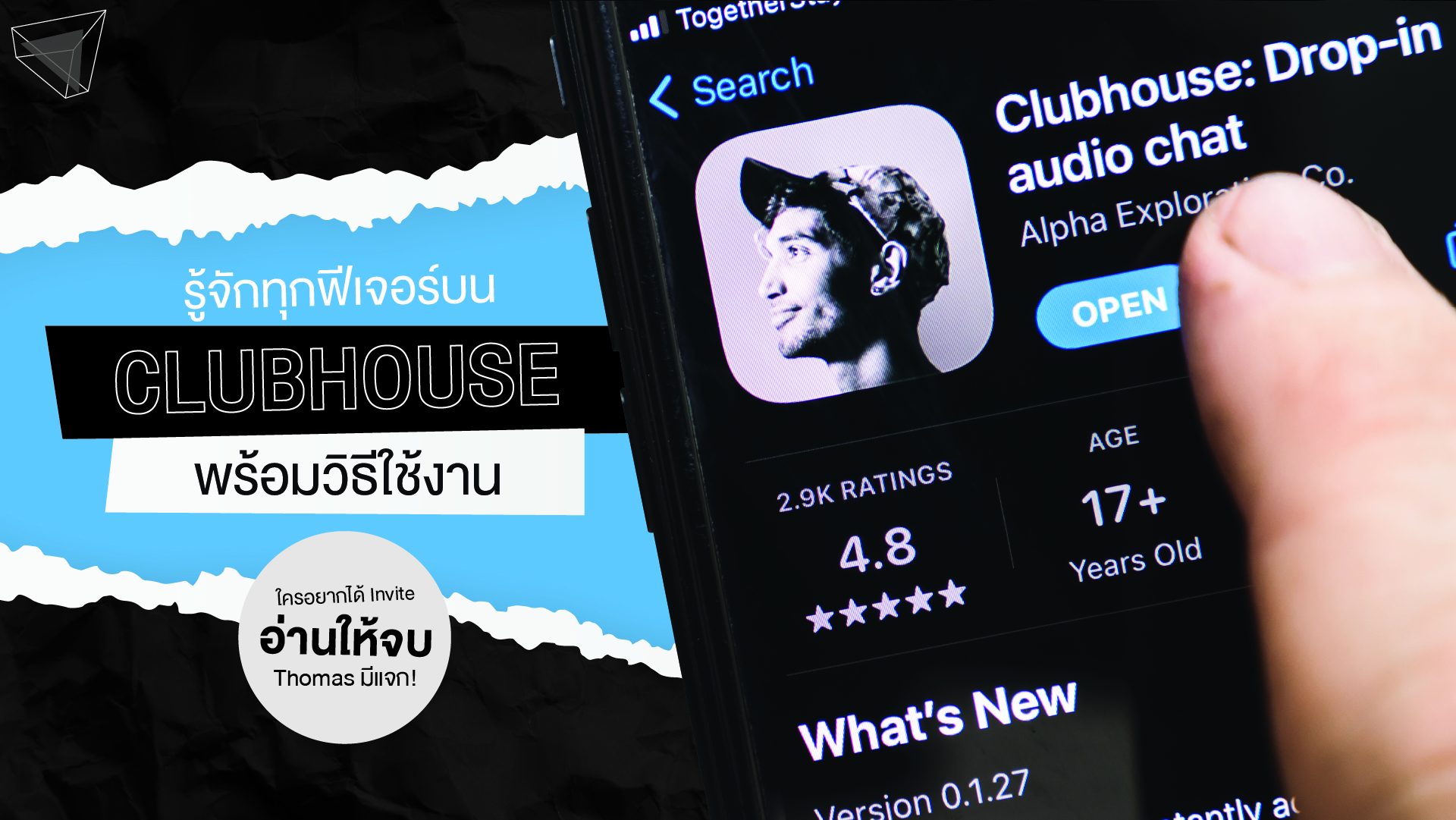
รู้จักทุกฟีเจอร์บนแอป Clubhouse พร้อมสอนวิธีใช้งาน
แอปพลิเคชันมาแรงอย่าง Clubhouse คืออะไร มีอะไรน่าสนใจ วันนี้เราจะพาทุกคนไปทำความรู้จักทุกฟีดเจอร์ พร้อมสอนวิธีการใช้งานอย่างละเอียดตั้งแต่เริ่มสมัครเลยครับ พร้อมแล้วไปดูเลย
Clubhouse คืออะไร?
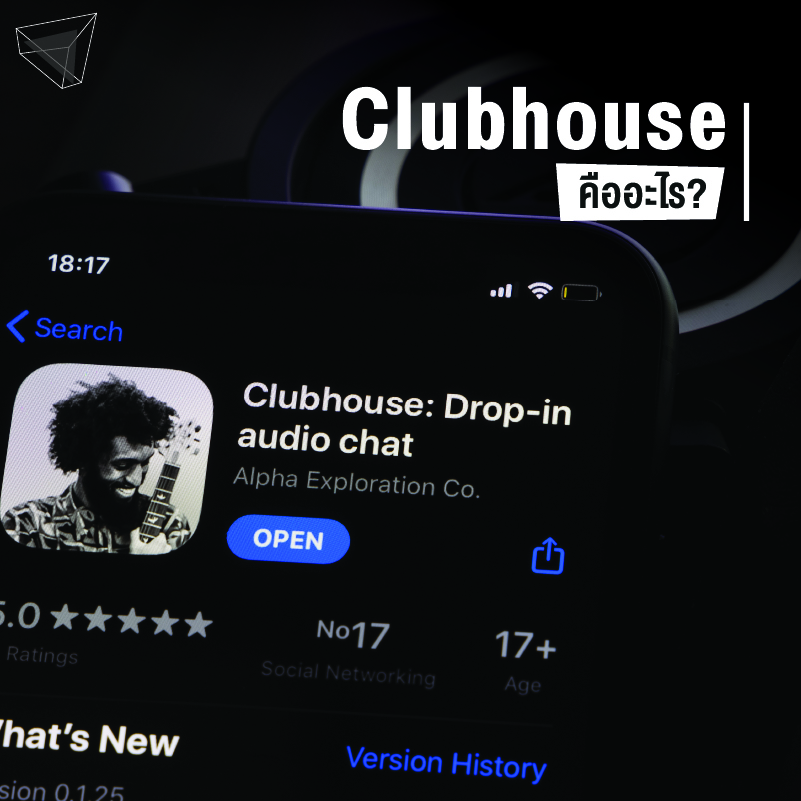
Clubhouse เป็นแอปพลิเคชันรูปแบบ Drop-in audio chat ที่เน้นบทสนทนา แลกเปลี่ยนความคิดเห็นกันผ่านรูปแบบเสียงเท่านั้น ไม่มีภาพและไม่มีข้อความ เป็นเสียงการพูดคุยกันแบบสด ๆ ไม่สามารถฟังย้อนหลังได้ ซึ่งแต่ละห้องสนทนาก็มีห้วข้อหลากหลายตามความสนใจจากผู้ใช้งานทั่วโลกที่ได้รับการ Invite จากคนที่ใช้งานแอปนี้อยู่แล้วจึงจะสามารถเข้าไปใช้งานได้ และในขณะนี้ยังรองรับเพียงระบบ iOS เท่านั้น
Clubhouse แอปที่มีไอคอนเป็นภาพผู้ชายใส่หมวก

หลายคนอาจสงสัยว่า Icon Logo ที่เป็นรูปชายใส่หมวกผู้นี้ เขาคือใคร? ต้องขอเล่าก่อนครับว่าคอนเซ็ปต์ของ Clubhouse ต้องการที่จะสร้าง Community ผ่านเสียงพูดคุย และรวบรวมผู้ใช้งานมาตั้งห้องสนทนา เพื่อพูดคุย หรือ Debate ในหัวข้อที่เป็นความสนใจเดียวกัน ซึ่งผู้ฟังสามารถยกมือถามได้ตลอด โดยผู้คุมห้อง (Moderator) จะเป็นคนอนุญาตให้เราพูดได้ตามความเหมาะสม
ทำให้การออกแบบหน้าตาของแอป Clubhouse จึงเป็นรูปใบหน้าบุคคลที่ไม่ได้มีชื่อเสียงระดับโลก ซึ่งในขณะนี้ภาพชายใส่หมวก เขาคือ Axel Mansoor นักดนตรี นักแต่งเพลง และผู้ใช้งาน Clubhouse เจ้าของห้อง Lullaby Club
ก่อนที่จะเป็นภาพของชายคนนี้ทาง Clubhouse ได้มีการใช้รูปบุคคลมาแล้วกว่า 4 คน ภายในระยะเวลาไม่ถึง 1 ปี ซึ่งรูปของแต่ละบุคคลที่ถูกนำมาใช้นั้นล้วนมาจากผู้ใช้งาน Clubhouse ที่มีบทบาทและสร้างอิมแพคไว้บนแอปนี้
ขั้นตอนการใช้งาน Clubhouse ตั้งแต่เริ่มต้น
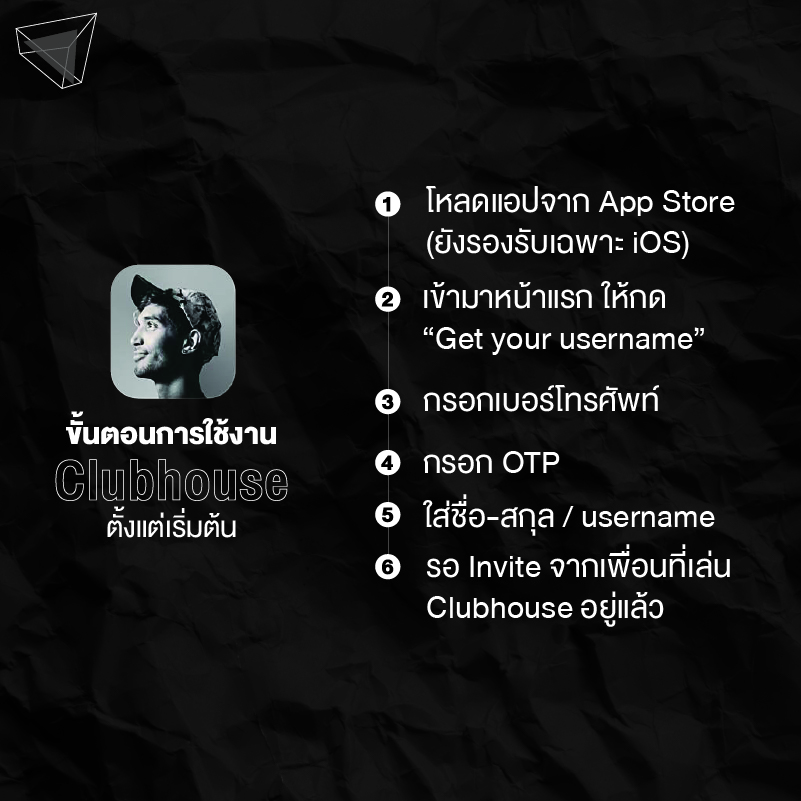
- โหลดแอป Clubhouse จาก App Store (ตอนนี้ยังรองรับเฉพาะ iOS เท่านั้น) หรือคลิก https://apps.apple.com/us/app/clubhouse-drop-in-audio-chat/
- เมื่อกดเข้าแอปหน้าแรก ให้กด Get your username
- ใส่เบอร์โทรศัพท์ เพื่อรับรหัส OTP
- ใส่รหัส OTP 4 หลักที่ได้รับมาจาก Clubhouse
- ใส่ชื่อ-นามสกุล (แนะนำให้ใช้ชื่อจริง สามารถเปลี่ยนภายหลังได้ 1 ครั้ง) และ username
- เมื่อกรอกข้อมูลครบแล้ว เราจะต้องรอคำเชิญ (Invite) จากผู้ที่เล่นอยู่แล้วเชิญเราเข้าไปใน Clubhouse แต่ถ้ามีคนเชิญอยู่แล้วสามารถเข้าได้เลย หรือในอีกกรณี คือ ทั้งเราและเพื่อนเมมเบอร์โทรศัพท์ซึ่งกันและกัน เพื่อนที่อยู่ในแอป Clubhouse อยู่แล้วจะได้รับแจ้งเตือนว่าเราสมัคร และสามารถกด Let them in ให้เราได้เลยโดยไม่เสีย Invite
วิธีการ Invite บนแอป Clubhouse
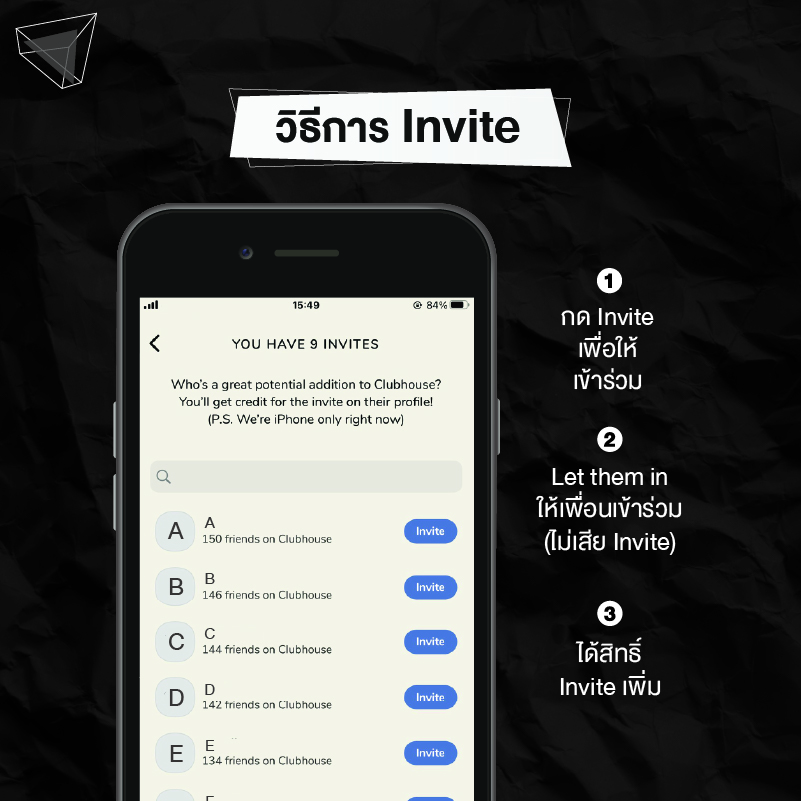
- Invite ผ่านเบอร์โทรศัพท์
กดตรงสัญลักษณ์ซองจดหมาย แล้วใส่เบอร์โทรศัพท์ของคนที่เราต้องการเชิญ ต้องระวังเรื่องรหัสประเทศของเบอร์โทรศัพท์ เช็กให้ชัวร์นะครับว่าเพื่อนอยู่ประเทศไทยหรือไม่ เพราะมีบางเคสที่ใส่รหัสประเทศผิด เพื่อนก็ไม่ได้เข้าสักที ถ้าเป็นประเทศไทย คือ +66 ทีนี้เพื่อนเราก็จะได้รับข้อความเชิญให้เข้าใช้งาน Clubhouse
- Let them in
ถ้าเพื่อนเรามี Contact กันอยู่แล้ว (เมมเบอร์โทรศัพท์ซึ่งกันและกัน โดยขึ้นต้นด้วยรหัสประเทศ) สมัครใช้งาน Clubhouse เข้ามา ตรงสัญลักษณ์กระดิ่งจะแจ้งเตือน และเราสามารถกด Let them in เชิญเพื่อนเข้ามาได้เลยโดยไม่เสีย Invite
- ได้โควต้า Invite เพิ่มอีก 3 Invites
โดยปกติทุกคนที่ถูก Invite รวมถึง Let them in เข้ามาจะได้โควต้าในการ Invite อีก 2 คน และหากเรามีการใช้งานไปเรื่อย ๆ หรือใช้งานถี่กว่าคนอื่น มีการสร้างห้องสนทนา เป็น Speaker หรือได้ขึ้นเป็น Moderator บ่อย ๆ รวมทั้งใช้งานในรูปแบบอื่น เช่น เข้าเป็นผู้ฟัง หรือ Follow คนอื่น ๆ เราจะมีสิทธิ์ได้เพิ่มอีก 3 Invites
ฟีดเจอร์บนหน้า Profile Clubhouse
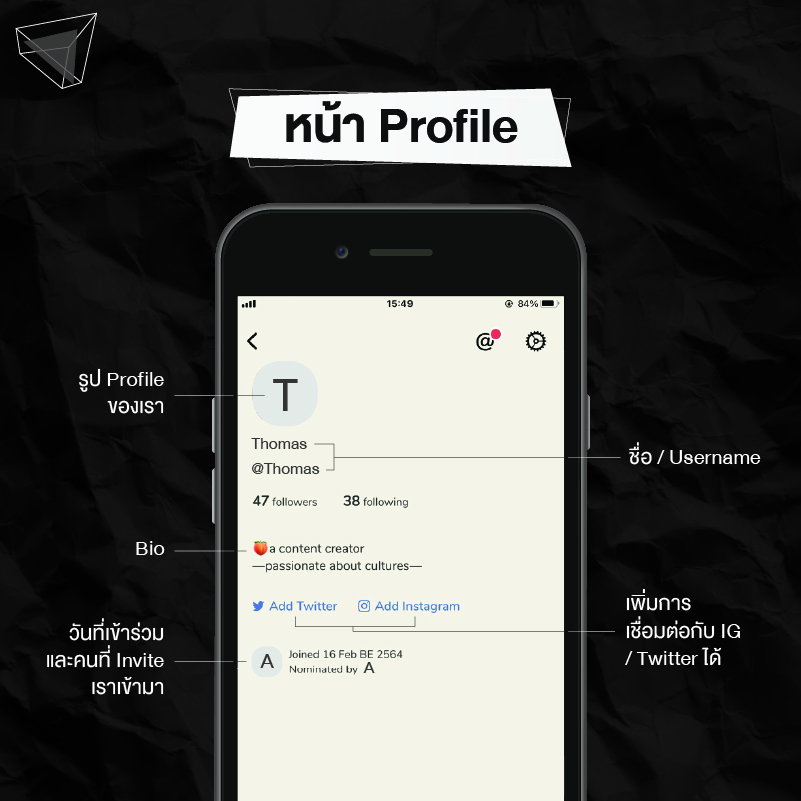
- รูป Profile
- ชื่อ นามสกุล และ username
ทั้ง 2 ชื่อสามารถเปลี่ยนได้แค่ครั้งเดียวเท่านั้น
- Bio
บอก อธิบายตัวตน อาชีพ หรือความสนใจ เพื่อให้คนอื่นรู้จักเรามากขึ้น
- Social Media
สามารถเชื่อมต่อกับ Instagram และ Twitter ได้
- วันที่เข้าร่วมและคนที่ Invite เรา
ชื่อคนที่ Invite เรา จะขึ้นเองโดยอัตโนมัติ หากกดที่ชื่อสามารถลิงก์ต่อไปยังคนที่ Invite เพื่อนเรามาอีกทีได้ เมื่อกดต่อไปเรื่อย ๆ เราจะรู้ถึงต้นตอของคนที่ Invite เราได้ แต่หน้า Profile จะไม่บอกว่าใคร Invite คนนั้นมา
สัญลักษณ์หน้าฟีด Clubhouse
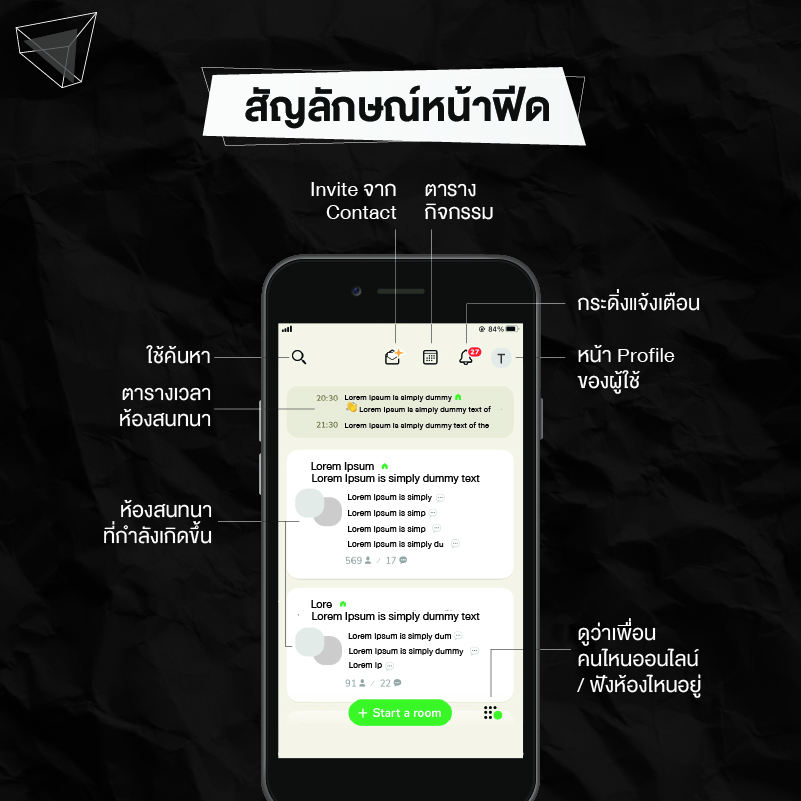
- แว่นขยาย (Explore) – ใช้ค้นหาเพื่อน และห้องสนทนาต่าง ๆ
- ซองจดหมาย – Invite เพื่อนจากเบอร์โทรศัพท์ โดยปกติจะมี 2 สิทธิ์ แต่ถ้าใช้งานบ่อยจะได้เพิ่มอีก 3 สิทธิ์
- ปฎิทิน – แสดงตารางห้องสนทนา All Upcoming, Upcoming For You และ My Events สามารถกดกระดิ่งเพื่อรับการแจ้งเตือนได้เมื่อถึงเวลาเริ่มห้องสนทนา
- กระดิ่ง (Activity) – แจ้งเตือนต่าง ๆ
- Profile – หน้า Profile ของผู้ใช้งาน
- ตารางเวลาของห้องสนทนาที่กำลังจะเกิดขึ้น
- แสดงห้องสนทนาที่กำลังเปิดอยู่
- ไว้ดูรายชื่อเพื่อนว่าคนไหนออนไลน์ และกำลังอยู่ในห้องสนทนาไหนบ้าง
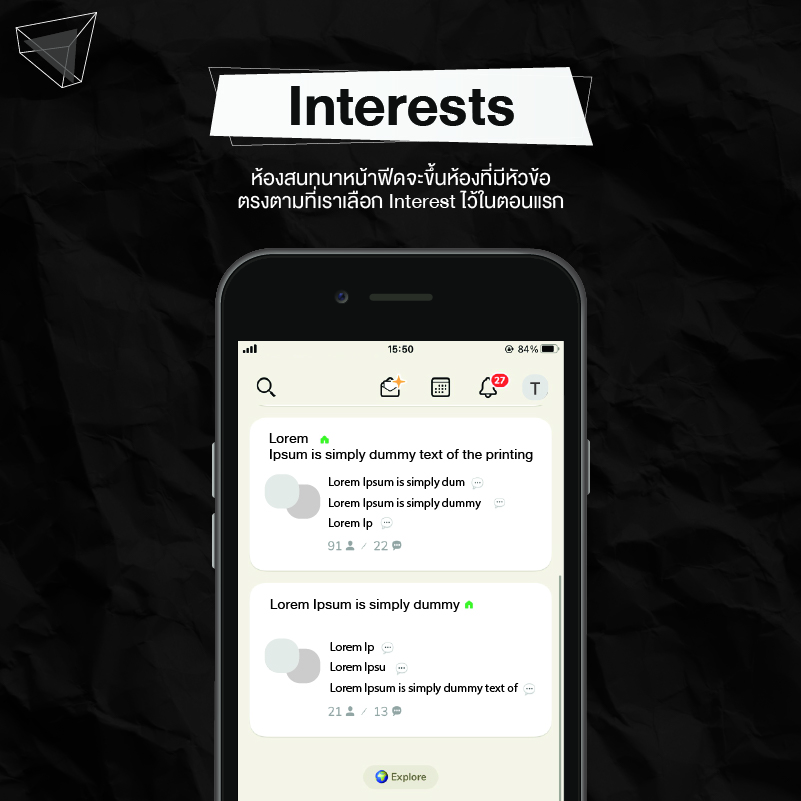
หน้าฟีดที่เราเห็นจะขึ้นห้องสนทนาที่ตรงกับ Interests ที่เราได้เลือกเอาไว้ในตอนแรกที่เราสมัคร สามารถแก้ไขได้โดยเข้าไปที่…
Profile > สัญลักษณ์ฟันเฟืองมุมขวาบน > Interests
3 รูปแบบการสร้างห้องสนทนาใน Clubhouse
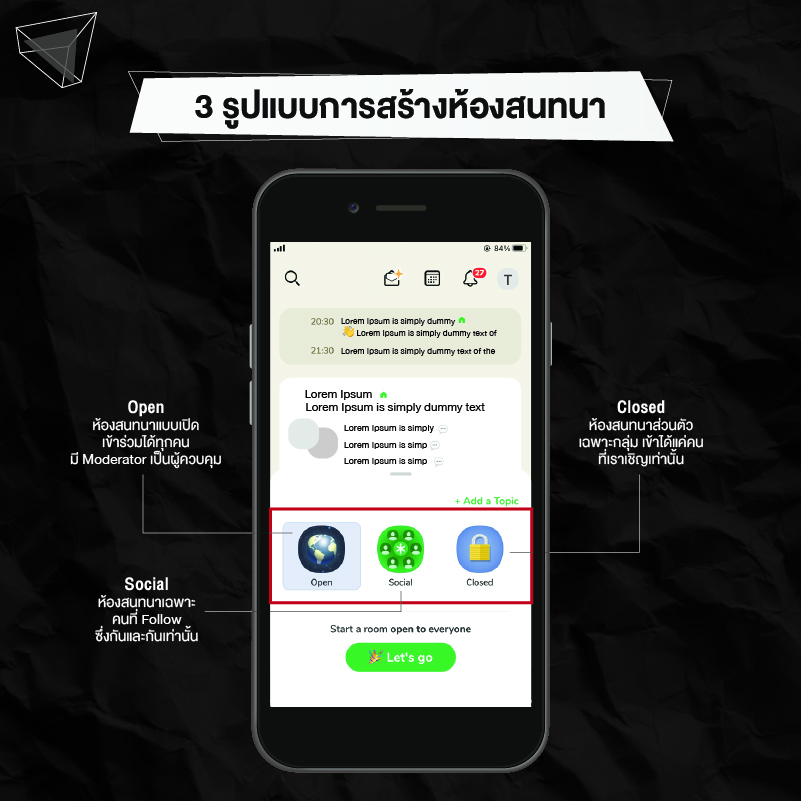
วิธีการสร้างห้องสนทนาบน Clubhouse สามารถสร้างห้องได้ 3 แบบ คือ
- Open
สามารถเข้าร่วมได้ทุกคน ควบคุมโดย Moderator รองรับผู้ฟังได้ประมาณ 7,000 คน แต่บางห้องก็แอบเห็นว่าทะลุ 8 – 10K นะครับ
- Social
เป็นการสร้างห้องที่เปิดให้เข้าได้เฉพาะคนที่ Follow ซึ่งกันและกันเท่านั้น
- Closed
ห้องส่วนตัว เข้าได้เฉพาะคนที่เราเชิญเท่านั้น
การสร้างห้องสนทนา สามารถตั้งวัน และเวลาล่วงหน้าได้ โดยจะมีให้ใส่หัวข้อที่จะคุยกัน พร้อมรายละเอียดและ Speaker ที่จะขึ้นพูด
บทบาทและฟีเจอร์ในห้องสนทนา Clubhouse
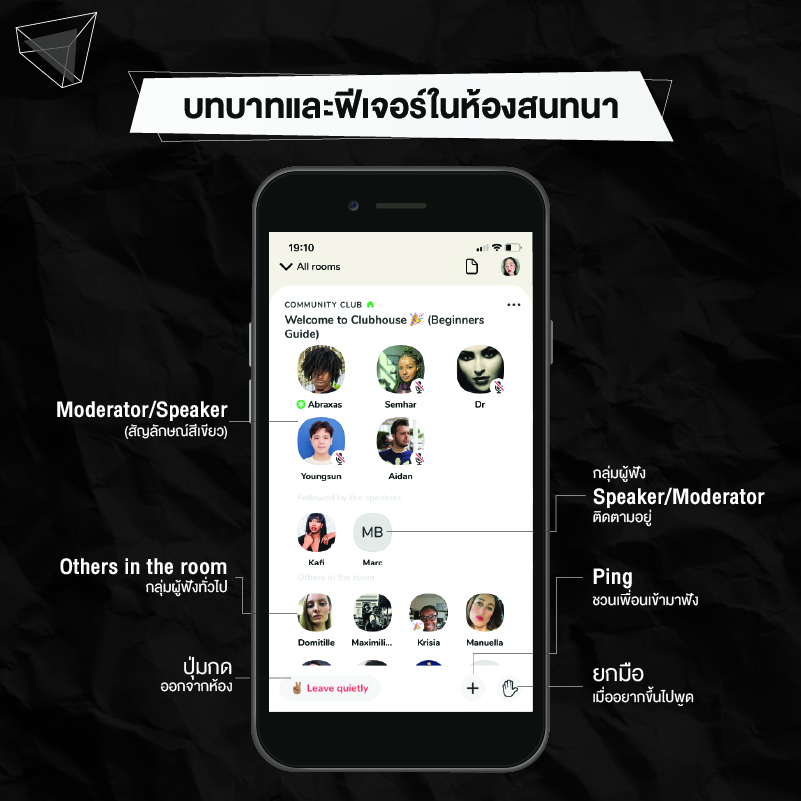
- Moderator และ Speaker
Moderator จะมีสัญลักษณ์สีเขียวขึ้นตรงชื่อ เป็นคนสร้างห้อง และคอยทำหน้าที่เลือกได้ว่าจะให้ใครขึ้นมาพูด หรือจะปลดใครออกจากการเป็น Speaker ก็ได้
Speaker คือ คนที่ Moderator เลือกให้ขึ้นมาร่วมพูดคุย
- Followed by the speakers
เป็นกลุ่มผู้ฟังที่ Speaker และ Moderator ติดตามอยู่เข้ามาฟังในห้องสนทนา ชื่อจะปรากฏขึ้นในส่วนนี้
- Others in the room
กลุ่มผู้ฟังทั่วไปที่เข้ามาฟัง สามารถกดปุ่มยกมือ เพื่อมีส่วนร่วมในการพูดคุยได้
ฟีเจอร์ภายในห้องสนทนา
- Leave quietly ไอคอนชูสองนิ้ว กดเมื่อต้องการออกจากห้อง
- สัญลักษณ์ + หรือ Ping กดเพื่อชวนเพื่อนให้เข้ามาฟังห้องสนทนาที่เรากำลังฟังอยู่ เมื่อกดเข้าไปจะขึ้นว่า Ping someone into the room เราก็เลือกเพื่อนได้เลย
- สัญลักษณ์รูปมือ หรือยกมือ อยู่ตรงล่างขวาของห้อง กดเมื่อต้องการขึ้นไปพูด เพื่อให้ Moderator เห็น
โดยปกติแล้วเมื่อเรากดเข้าไปในห้องสนทนา ไม่ต้องเป็นกังวลว่าไมค์จะลั่นหรือเปล่า เพราะถ้าเราไม่ได้ถูกเชิญให้ขึ้นเป็น Speaker ไมค์ของเราจะถูกปิดโดยอัตโนมัติอยู่แล้วครับ
จุดเด่นของแอป Clubhouse

- เป็นการพูดคุยแบบเรียลไทม์
- มีโอกาสได้ใกล้ชิด พูดคุยกับคนดัง หรือผู้มีอิทธิพลในแต่ละวงการ
- เปิดโอกาสให้ผู้ฟังถามคำถาม เพื่อไขข้อสงสัยได้อย่างตรงประเด็น ซึ่งผู้พูดก็มีโอกาสที่จะส่งต่อความรู้ และแสดงความคิดเห็นในแง่มุมต่าง ๆ
- หัวข้อสนทนาหลากหลาย เฉพาะด้าน เจาะจงผู้ฟังที่มีความสนใจจริง ๆ มีทั้งสาระความรู้ และความบันเทิง
- เป็นแพลตฟอร์มที่รวมผู้คนที่มีความสนใจเรื่องเดียวกันเอาไว้ได้อย่างมีประสิทธิภาพ เพราะถ้าเราไม่ได้สนใจเรื่องนั้นอย่างแท้จริง เมื่อเข้าไปฟังจะไม่เข้าใจ ทำให้ฟังได้ไม่นาน เหมือนเป็นการคัดกลุ่มคนที่มีความสนใจในเรื่องนั้นจริง ๆ


